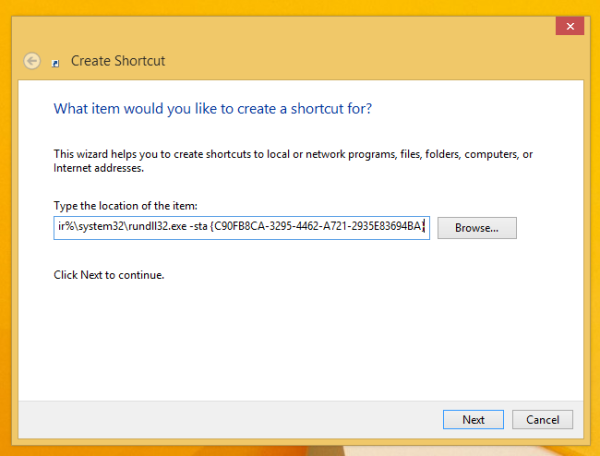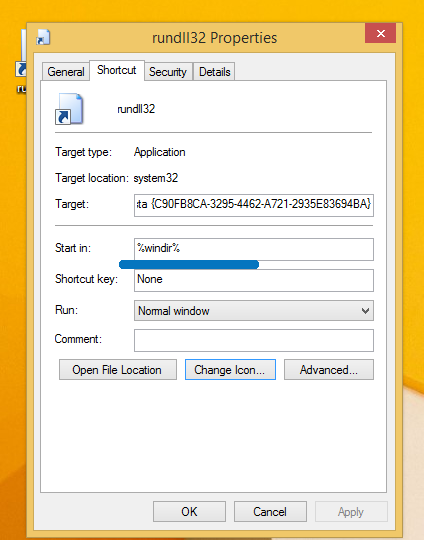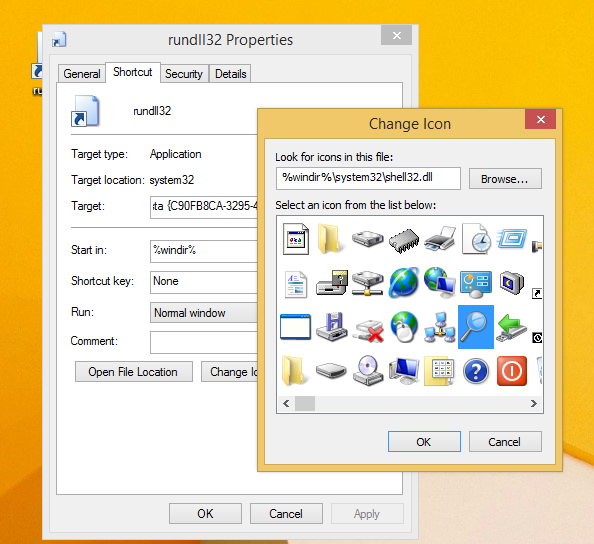Atšķirībā no Windows 8 RTM, kur modernā lietotāja saskarnes meklēšana tika integrēta sākuma ekrānā, Windows 8.1 piedāvā atsevišķu meklēšanas lietotni. Šajā rakstā mēs redzēsim, kā izveidot saīsni, lai to tieši palaistu.
Reklāma
Operētājsistēmā Windows 8.1 datora iestatījumi un meklēšanas lietotne ir tikai divas Metro lietotnes, kuras var darboties, kad UAC ir atspējots no reģistra.
Meklēšanas lietotne operētājsistēmā Windows 8.1 atrodas failā% windir% System32 Windows.UI.Search.dll un tā resursi tiek glabāti mapē% windir% SystemResources Windows.UI.Search.
 Operētājsistēmā Windows 10 meklēšanas lietotne kļuva par Cortana un ieguva savu elementu un AppID, Microsoft.Cortana_8wekyb3d8bbwe.
Operētājsistēmā Windows 10 meklēšanas lietotne kļuva par Cortana un ieguva savu elementu un AppID, Microsoft.Cortana_8wekyb3d8bbwe.
Lietotnes lietotāja modeļa ID vai vienkārši AppID ir unikāla virkne, kas tiek glabāta katrā Metro lietotnē. To var arī saglabāt īsceļu failā (.LNK). Metro lietotnes Explorer apvalks atver, izmantojot savus AppID, atšķirībā no darbvirsmas lietotnēm, kuras var palaist, palaižot to EXE.
kā panākt robotus nesaskaņās
Skatiet šo rakstu, lai uzzinātu: Kā sākt modernu lietotni no darbvirsmas, neizejot uz Metro sākuma ekrānu .
Lai izveidotu saīsni, lai palaistu programmu Search no darbvirsmas vai jebkuras citas vietas, rīkojieties šādi:
- Izveidojiet jaunu saīsni un izmantojiet šādu komandu:
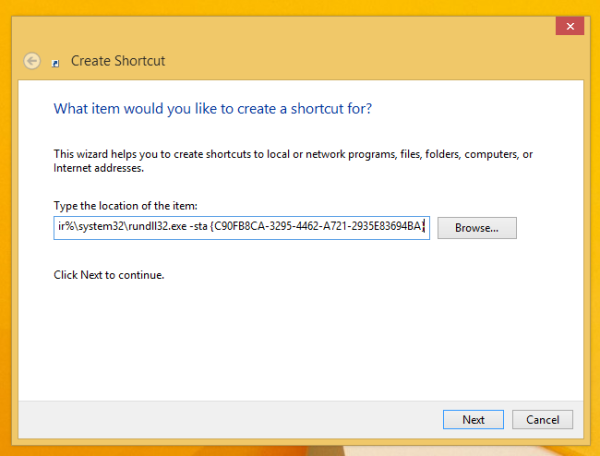
% windir% system32 rundll32.exe -sta {C90FB8CA-3295-4462-A721-2935E83694BA} - Atveriet tikko izveidotā saīsnes rekvizītus un iestatiet darbu tieši uz% windir%:
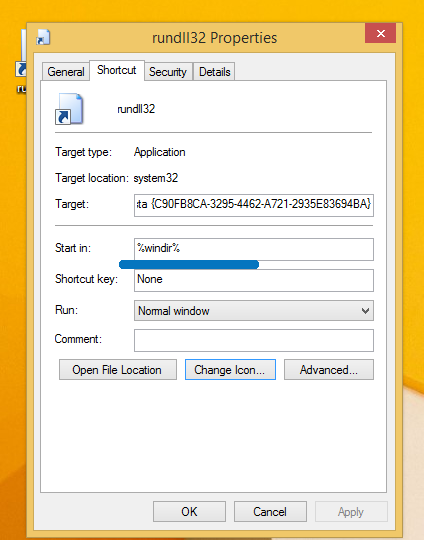
- Iestatiet jebkuru vēlamo ikonu izveidotajam saīsnei, un tas ir paveikts.
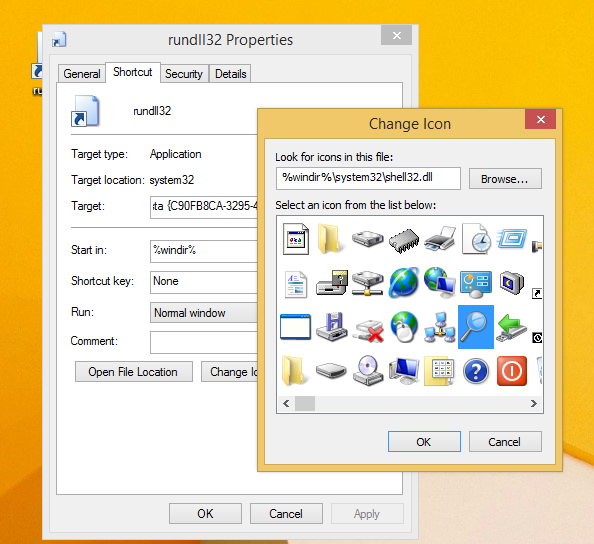
Tagad Tu vari piespraudiet to sākuma ekrānā vai uzdevumjoslā . Ja vēlaties karstos taustiņus, lietotni Meklēšana var atvērt, izmantojot īsinājumtaustiņus Win + S. Skatīt galīgais visu Windows īsinājumtaustiņu saraksts ar Win taustiņiem . Izmantojot rakstā minēto komandu, varat palaist lietotni Meklēšana no pakešfaila vai pat no savas lietotnes koda. (caur mērens )